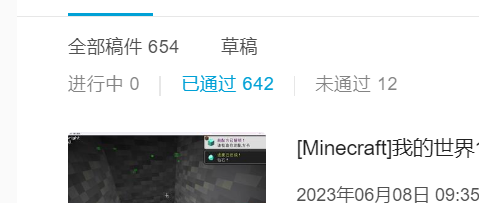从0开始刷小米路由器4a千兆版
前言:
本文会带来一些工具,与你一起从入手开始为 小米路由器4a千兆版 下文均用R4A代替 刷机。最新购买的路由器版本号可能为 2.30.28 已经缺失了很多功能,需要下小米WiFi APP才能看到,所以我们选择刷 OpenWrt 并使用 ZeroTier 远程访问,如果你是23年前购买的老机型,可以参考网络上其他教程!
PS:写到一半发现很多原作者都讲了,这篇文章随意讲讲小坑吧
准备:
一根网线以及一个能插网线的电脑
解锁文件来自:https://www.right.com.cn/forum/thread-8261014-1-1.html
下载 2022-R4A最新开ssh工具.zip
下载地址:https://410252889.lanzouv.com/b0bt7de8d 密码:60rx
固件推荐:https://github.com/MrTaiKe/Action_OpenWrt_Xiaomi_R4AGv2
我在使用:https://github.com/ceclinux/Action_OpenWrt_Xiaomi_R4AGv2
准备好可以连接ssh/telnet的工具,Xshell或Termius,以及连接FTP的工具
这俩工具Windows其实都有自带,可以在 启用或关闭Windows功能 中安装
PS: 网上有些固件似乎不支持ipv6,大家看情况下载,我正在使用的固件支持ipv6并且自带了zerotier,但是没有科学上网工具我觉得问题不大,R4A本身性能不高不推荐什么都往里面塞。
开始:
解锁 ssh/telnet
解压 2022-R4A最新开ssh工具.zip 尝试管理员打开 1.V2版开Telnet.bat 如果没反应或直接退出,双击进入 OpenWRTInvasion 文件夹。SHIFT+右键 -> 在此处打开 powershell 窗口 输入 .\python.exe .\remote_command_execution_vulnerability_v2.py 回车运行等待完成后再次运行一遍指令即可开启 telnet 使用Windows自带的telnet或xshell等工具连接 192.168.31.1 用户名密码都为 root
备份 原厂固件!重要!
登录telnet后,输入 cat /proc/mtd&&dd if=/dev/mtd0 of=/tmp/all_backup.bin 文件会存在tmp目录,可以用ftp工具取出(如果使用资源管理器,请右键 all_backup.bin -> 复制到文件夹,而不是用快捷键CTRL+C复制!),取出文件后确认文件大小为16M!如果非常小,建议重新复制文件!这个文件非常重要!后面恢复原厂固件需要用到!!!
刷入 breed(不死鸟)
准备FTB连接工具或资源管理器,在资源管理器路径栏填入 ftp://192.168.31.1/tmp/ 回车,将 2022-R4A最新开ssh工具 目录中的 breed.bin 复制到 ftp://192.168.31.1/tmp/ 文件夹内,在telnet中输入 md5sum /tmp/breed.bin 比对输出的MD5值 24e62762809c15ba3872e610a37451a3 如果不一样,请重新上传文件!
确认以上步骤!备份固件 all_backup.bin 16MB !上传 breed.bin 均完成后!
刷入breed!在telnet中输入 mtd write /tmp/breed.bin Bootloader 这一步完成后会断网,很快。需要用网线,将网线插入wan口(你原来光猫接到路由器的口,拔下来用连电脑的网线插进去)在浏览器中输入 192.168.1.1 ,如果能进入breed后台,就可以随便造了。
如果没能进入breed后台,请将路由器断电,然后按住复位键不放,路由器通电,等5到10秒钟松开复位键,浏览器输入192.168.1.1就能进入breed后台,以后想换固件也是这样进。
刷入固件
在刷入openwrt前,我们先在固件备份中备份 编程器固件 以及 EEPROM!然后点固件更新->常规固件,选择固件(你准备好的openwrt.bin固件或其他固件),选择你刚刚备份的 EEPROM 文件,这两个选好后,点上传,等待上传完成后会自动重启,在浏览器输入192.168.31.1等着就行。接下来的用户名和密码大概率为 root/password 如果不对,请询问固件作者。
刷回官方
将连接电脑的网线插入路由器wan口,将路由器断电,然后按住复位键不放,路由器通电,等5到10秒钟松开复位键,浏览器输入192.168.1.1进入breed后台。选择固件更新->编程器固件,选择上文备份的 all_backup.bin 16MB 确认勾选自动重启,取消勾选保留现有Bootloader,取消勾选 保留现有EEPROM 点上传,等待一会后,192.168.31.1会变回原来的小米路由器后台,并且失去breed,如果想再刷需要重新解锁telnet以及重新刷入breed!
进阶:
配置zerotier
注册zerotier账号 - 新建network - 复制network id
配置config
config目录:/etc/config/zerotier 内容:
1 | config zerotier sample_config |
我们需要改两处内容,option enabled 0 改 1 启用, list join '8056c2e21c000001' 中 80xxxxx 内容改为你的 network id
改好保存后可以重启一次路由,如果你的zerotier network是私有的(Private),需要在zerotier后台勾选上你的设备。
配置网段
在 Interfaces 接口中添加类似 ztr2q3rmku 这样的接口,并新建配置一个防火墙。
将防火墙设置为全部允许,并添加转发目标 wan。
在zerotier后台添加路由表:
| 你设备的网段 | zerotier分配给设备的ip |
|---|---|
| 192.168.110.0/24 | 172.22.11.22 |
| 192.168.31.0/24 | 172.22.11.22 |
| 192.168.41.0/24 | 172.22.11.23 |
以上表有两个 openwrt 设备,ip 分别是 172.22.11.22 / 172.22.11.23 ,而 172.22.11.22 有两个网段,分别是 192.168.110.0/24 / 192.168.31.0/24 那我就可以通过另一个设备,连上zerotier后 直接访问 192.168.110.2,192.168.110.3 这样的设备,以及 192.168.31.1 这两个网段中的所有设备。
结语:
有很多地方都略过了,比如zerotier后台的一些操作,这些网上都有,我以前的文章页写过,这里就不多赘述了。如果后面有空,会再讲讲自构建你的openwrt,因为像这个小米路由器4a千兆版有很多ipk其实都不支持,需要自己编译。有问题可以到 Github 联系我。
测试:
看看图1 
看看图2